Power Pivot, Excel'de güçlü veri çözümlemesi gerçekleştirmek için kullanabileceğiniz bir eklentidir. Eklenti, Office'in belirli sürümlerinde yerleşiktir, ancak varsayılan olarak etkinleştirilmez.
Power Pivot içeren Office sürümlerinin yanı sıra içermeyen sürümlerin listesi için lütfen bkz. Power Pivot nerede?
Power Pivot'ı ilk kez kullanmadan önce şu şekilde etkinleştirebilirsiniz.
-
Dosya > Seçenekler > Eklentiler'e gidin.
-
Yönet kutusunda COM Eklentileri > Git'i tıklatın.
-
Microsoft Office Power Pivot kutusunu işaretleyin ve tamam'a tıklayın. Power Pivot eklentisinin başka sürümleri yüklüyse, bu sürümler COM Eklentileri listesinde de listelenir. Excel için Power Pivot eklentisini seçtiğinizden emin olun.
Artık şeritte Power Pivot sekmesi vardır.

Power Pivot penceresini açma
-
Power Pivot öğesine tıklayın.
Bu, Power Pivot PivotTable'lar, hesaplanan alanlar ve ana performans göstergeleri (KPI) ile çalıştığınız ve bağlı tablolar oluşturduğunuz sekmedir.
-
Yönet'e tıklayın.

Şimdi Power Pivot penceresindesin. Burada, verileri dosyanıza eklerken filtrelemek, tablolar arasında ilişkiler oluşturmak, verileri hesaplamalar ve ifadelerle zenginleştirmek ve ardından PivotTable'lar ve PivotChart'lar oluşturmak için bu verileri kullanmak için Tablo İçeri Aktarma Sihirbazı'nı kullanmak üzere Dış Veri Al'a tıklayabilirsiniz.
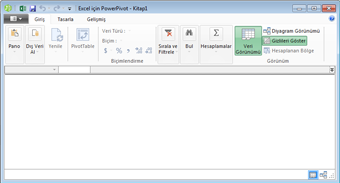
Power Pivot hakkında daha fazla bilgi.
Sorun giderme: Power Pivot şerit kayboluyor
Nadir durumlarda, Excel eklentinin Excel'de kararsız hale geldiğini belirlerse Power Pivot şeridi menüden kaybolur. Power Pivot penceresi açıkken Excel beklenmedik bir şekilde kapanırsa bu durum oluşabilir. Power Pivot menüsünü geri yüklemek için aşağıdakileri yapın:
-
Dosya > Seçenekler > Eklentiler'e gidin.
-
Yönet kutusunda, Git > Devre Dışı Öğeler'e tıklayın.
-
Microsoft Office Power Pivot 'ı seçin ve etkinleştir'e tıklayın.
Önceki adımlar Power Pivot şeridini geri yüklemezse veya Excel'i kapatıp yeniden açtığınızda şerit kaybolursa aşağıdakileri deneyin:
-
Excel'i kapatın.
-
Başlat > Çalıştır'ın üzerine gelin ve regedit yazın.
-
Kayıt Defteri Düzenleyicisi'nde şu kayıt defteri anahtarını genişletin:
Excel 2016'nız varsa: Microsoft >Office > 16.0 > Kullanıcı Ayarları> > Yazılım > HKEY_CURRENT_USER
-
PowerPivotExcelAddin'e sağ tıklayın ve ardından Sil'e tıklayın.
-
Kayıt Defteri Düzenleyicisi'nin en üstüne kadar kaydırın.
-
Microsoft > Office > Excel > Eklentileri > HKEY_CURRENT_USER > Yazılım'ı genişletin.
-
PowerPivotExcelClientAddIn.NativeEntry.1 öğesine sağ tıklayın ve ardından Sil'e tıklayın.
-
Kayıt Defteri Düzenleyicisi'ni kapatın.
-
Excel’i açın.
-
Bu makalenin üst kısmındaki adımları kullanarak eklentiyi etkinleştirin.










